- من بين المزايا الأخرى ، يعد استخدام VPN أحد أفضل الطرق لحماية خصوصيتك عبر الإنترنت وإلغاء حظر المحتوى المقيد إقليمياً.
- لسوء الحظ ، مثل أي خدمات أخرى عبر الإنترنت ، يمكن أن تواجه الشبكات الافتراضية الخاصة مشكلات الاتصال. على سبيل المثال ، قد يواجه مستخدمو VPN رمز خطأ VPN المخيف 800.
- في أغلب الأحيان ، يمكن أن تحدث مشكلة اتصال رمز الخطأ 800 إذا كانت بيانات الاعتماد غير صحيحة.
- يمكن أيضًا تشغيل الخطأ إذا كانت خدمة VPN معطلة أو إذا كان التهيئة الخاطئة تمنع نشاطها الطبيعي.

تعد VPN واحدة من أفضل الطرق لحماية خصوصيتك عبر الإنترنت ، ولكن في بعض الأحيان قد تحدث مشكلات معها. أبلغ مستخدمو Windows 10 فشل الاتصال مع خطأ800 رسالة تمنعهم من الاتصال بـ VPN.
إذا كانت لديك نفس المشكلة ، فسوف نوضح لك اليوم كيفية إصلاحها.
أفضل 5 شبكات VPN نوصي بها
 |
59٪ خصم متاح لخطط السنتين |  تحقق من العرض! تحقق من العرض! |
 |
79٪ إيقاف + شهرين مجانا |
 تحقق من العرض! تحقق من العرض! |
 |
85٪ خصم! فقط 1.99 دولار شهريًا لخطة 15 شهرًا |
 تحقق من العرض! تحقق من العرض! |
 |
83٪ خصم (2.21 $ / شهر) + 3 شهور مجانية |
 تحقق من العرض! تحقق من العرض! |
 |
76% (2.83$) على خطة سنتين |
 تحقق من العرض! تحقق من العرض! |
كيفية إصلاح خطأ خادم VPN 800 على نظام التشغيل Windows 10؟
الحل 1 - أعد إنشاء اتصال VPN الخاص بك أو استخدم أداة VPN
- صحافة مفتاح Windows + I لفتح ملف تطبيق الإعدادات.
- عندما تطبيق الإعدادات يفتح ، انتقل إلى الشبكة والإنترنت القطاع الثامن. حدد الآن VPN من القائمة على اليسار.
- حدد موقع اتصال VPN الخاص بك في VPN القطاع الثامن. حدد الاتصال وانقر فوق إزالة زر.
- الآن انقر فوق ملف أضف اتصال VPN زر وأدخل المعلومات اللازمة لإعداد اتصال VPN جديد.
وفقًا للمستخدمين ، فشل الاتصال مع خطأ 800 يمكن أن تظهر الرسالة بسبب مشاكل في اتصال VPN الخاص بك. لإصلاح هذه المشكلات ، يقترح بعض المستخدمين إعادة إنشاء اتصالك.
بعد إنشاء اتصال VPN جديد ، حاول الاتصال به وتحقق من حل المشكلة.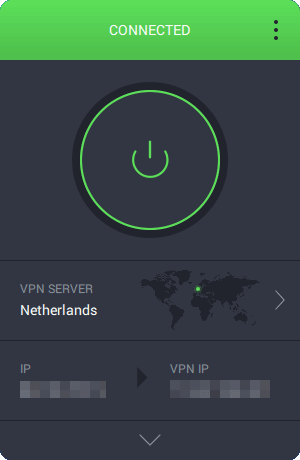
إذا لم يؤد هذا الحل إلى حل المشكلة ، فحاول استخدام أداة VPN. نوصيك بشدة PIA.
هذه أداة VPN مذهلة لن تقوم فقط بإنشاء اتصال VPN نظيف وسريع وآمن ، ولكنها ستحمي أيضًا اتصال Wi-Fi الخاص بك وستحافظ على إخفاء عنوان IP الحقيقي الخاص بك.
وصلات الإنترنت الخاصة ، المملوكة من قبل تقنيات Kape، سيسمح لك أيضًا بالوصول إلى موارد الويب المختلفة غير المتوفرة في مواقع جغرافية معينة ، قم بإلغاء حظر مواقع البث الشهيرة ، واستخدم أكثر من 3000 خادم للحفاظ على هويتك تمامًا مجهول.
هنا دلائل الميزات التي توصي بايا:
- تشفير AES (128 بت أو 256 بت)
- دعم WireGuard على جميع الخوادم
- ودية P2P
- خيار الانقسام النفق
- يمكن استخدام اشتراك واحد لـ 10 أجهزة مختلفة

الوصول إلى الإنترنت الخاص
PIA هي خدمة VPN مستقرة للغاية مع خوادم عالية الجودة في جميع أنحاء العالم ، الآن بسعر مخفض لفترة محدودة فقط!
اشتر الآن
الحل 2 - تحقق من عنوان IP VPN واسم المستخدم وكلمة المرور
- صحافة مفتاح Windows + I لفتح ملف تطبيق الإعدادات.
- متي تطبيق الإعدادات يفتح ، اذهب إلى الشبكة والإنترنت القطاع الثامن. حدد الآن VPN من القائمة على اليسار.
- في VPN حدد اتصال VPN الخاص بك وانقر فوق خيارات متقدمة زر.
- يجب أن ترى الآن بعض المعلومات الأساسية بخصوص VPN الخاص بك. انقر على يحرر زر.
- قم بإجراء التغييرات المطلوبة وتحقق من تكوين VPN الخاص بك بشكل صحيح.
فشل الاتصال مع خطأ 800 يمكن أن تظهر رسالة إذا كانت تهيئة VPN الخاصة بك غير صحيحة. يمكن أن يحدث هذا إذا كان VPN الخاص بك عنوان IP، اسم المستخدم أو كلمة المرور غير صحيحة. إذا كنت تريد التحقق من تكوين VPN الخاص بك ، فيمكنك القيام بذلك باتباع الخطوات المذكورة أعلاه.
من المهم الإشارة إلى أن عنوان VPN الخاص بك لا يمكن أن يكون http: // أو / في اسمه ، لذا تأكد من إزالته. على سبيل المثال ، قم بتغيير ملف http://yourvpnaddress.com ل yourvpnaddress.com. بعد إجراء التغييرات اللازمة ، حاول الاتصال باتصال VPN الخاص بك مرة أخرى.
الحل 3 - تحقق من إعدادات جهاز التوجيه وجدار الحماية
- صحافة مفتاح Windows + S وادخل جدار الحماية. إختر جدار حماية Windows من القائمة.
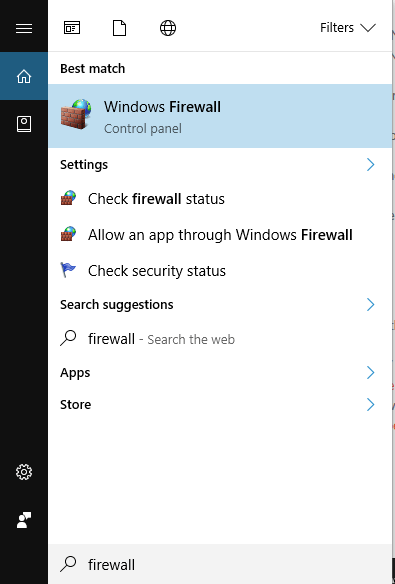
- في القائمة على اليسار حدد قم بتشغيل جدار حماية Windows أو إيقاف تشغيله.
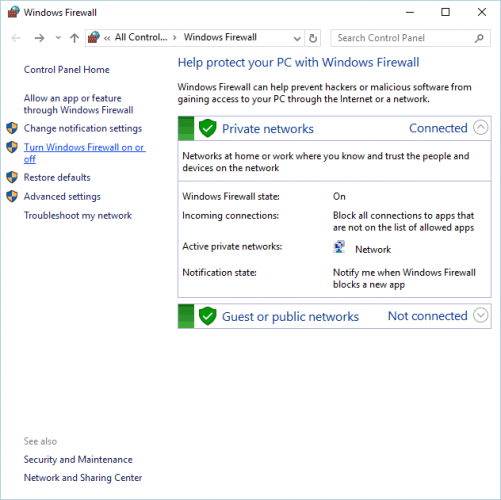
- يختار اطفئهجدار حماية Windows (غير مستحسن) معا إعدادات الشبكة الخاصة و إعدادات الشبكة العامة أقسام. انقر نعم لحفظ التغييرات.
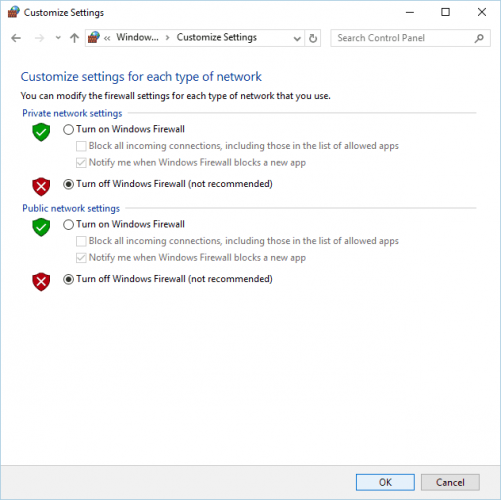
إذا كنت تحصل على فشل الاتصال مع خطأ 800 ، ننصحك بالتحقق من إعدادات جهاز التوجيه وجدار الحماية. وفقًا للمستخدمين ، تحتاج إلى السماح لـ PPTP و / أو VPN بالمرور عبر منفذ TCP 1723.
بالإضافة إلى ذلك ، يجب فتح بروتوكول GRE 47 لاتصال PPTP VPN. بعد إجراء هذه التغييرات ، تحقق من حل المشكلة.
يقترح بعض المستخدمين أيضًا تعطيل جدار الحماية مؤقتًا والتحقق مما إذا كان ذلك يحل المشكلة.
إذا تم إصلاح المشكلة بعد تعطيل جدار الحماية ، فهذا يعني أن هناك مشكلة في تكوين جدار الحماية.
يجب أن نذكر أنه لا يجب إيقاف تشغيل جدار الحماية الخاص بك لأنه يجعل جهاز الكمبيوتر الخاص بك وشبكتك عرضة للخطر.
إذا كانت هذه المشكلة ناتجة عن جدار الحماية الخاص بك ، فأعد تشغيل جدار الحماية مرة أخرى وتحقق من تكوينه.
تجدر الإشارة إلى أن برامج الأمان الأخرى التابعة لجهات خارجية يمكن أن تتسبب أيضًا في حدوث مشكلات في اتصال VPN ، لذلك قد ترغب في تعطيل برنامج مكافحة الفيروسات مؤقتًا والتحقق مما إذا كان ذلك يحل المشكلة أم لا.
ننصحك أيضًا بالتحقق مما إذا كان جهاز التوجيه أو جدار الحماية يدعم اتصالات VPN. لا تعمل بعض الأجهزة مع اتصالات VPN ، لذا سيتعين عليك تثبيت تحديث البرنامج الثابت من أجل استخدام VPN.
بالإضافة إلى ذلك ، تأكد من التحقق مما إذا كان جهاز التوجيه يدعم PPTP Pass-Through.
أسئلة مكررة
يرجع السبب المعتاد لفشل اتصال VPN إلى شيء ما يحظر الاتصال بخادم VPN. الخطوة الأولى هي معرفة ما إذا كان لديك خدمة الإنترنت دون أن تكون متصلاً. ثم تحقق من برنامج مكافحة الفيروسات وجدار الحماية.
قد ينقطع الاتصال إذا كانت السرعة رديئة وكان الخادم بعيدًا جدًا. لذلك تستغرق الرحلة إلى الخوادم وقتًا طويلاً ويتم قطع الاتصال بها. خلاف ذلك ، قد يحظر جدار الحماية الخاص بك اتصال VPN بعد فترة قصيرة من الوقت بسبب النشاط المكثف.
كما هو موضح في المقالة ، يجب إصلاح الخطأ عن طريق التأكد من إدخال اسم الخادم واسم المستخدم وكلمة المرور بشكل صحيح ، و جدار الحماية تم إلغاء تنشيطه وتغيير إعدادات VPN بشكل صحيح.
![PureVPN غير متصل [الدليل الكامل لإصلاح مشكلات الاتصال]](/f/99b91950a6a701c91b466c7a9c8df8a1.jpg?width=300&height=460)

![تصحيح: فشل التحقق من كلمة مرور VPN [NordVPN ، Cisco]](/f/622cd167ec7c931e7bca2d2be37f0646.jpg?width=300&height=460)